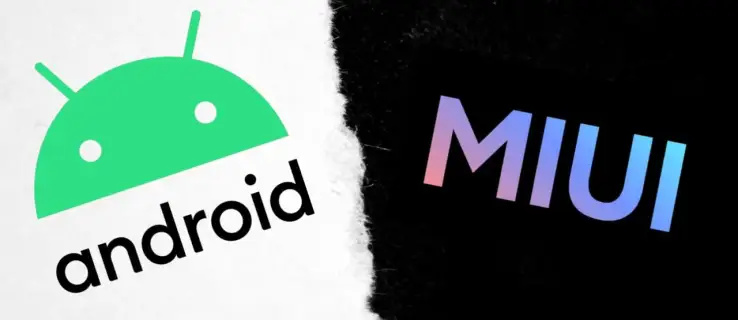Microsoft Word vám umožňuje prispôsobiť vzhľad vašich odkazov vrátane zmeny ich farby. Keď vložíte odkaz do dokumentu programu Word, bude predvolene modrý. Ak sa vám však nepáči, ako váš odkaz vyzerá, môžete ho zmeniť niekoľkými spôsobmi. Pokračujte v čítaní tohto článku a my vám povieme všetko, čo potrebujete vedieť o zmene farby odkazov v dokumente Word a prispôsobovaní odkazov vo všeobecnosti.

Ako zmeniť farbu jedného nenavštíveného odkazu v dokumente Word?
Nenavštívené hypertextové odkazy sú odkazy, ktoré ešte neboli otvorené. Štandardne sú modré. Môžete zmeniť farbu jedného nenavštíveného odkazu v dokumente programu Word. Ak to chcete urobiť, postupujte podľa nasledujúcich krokov:
- Vyberte odkaz podľa vlastného výberu.
- Prejdite na kartu Domov.

- V časti Písmo vyberte šípku vedľa farby písma.

- Vyberte si farbu odkazu.

Je dôležité poznamenať, že táto metóda nefunguje pre navštívený odkaz v dokumente programu Word.
ako sa dostať k disney plus v mise
Ako udržať navštívený odkaz v modrej farbe v dokumente Word?
Po otvorení odkazu v dokumente Word sa zmení jeho farba z modrej na fialovú. Ak to chcete zmeniť a po otvorení odkaz vrátiť namodro, postupujte takto:
- Kliknite pravým tlačidlom myši na odkaz, ktorý ste navštívili.
- Klepnite na položku Upraviť hypertextový odkaz.

- Klepnite na tlačidlo OK.

Týmto spôsobom si môžete ponechať svoj odkaz modrý aj po jeho otvorení.
Ako zmeniť farbu všetkých nenavštívených odkazov v dokumente Word?
Ak chcete zmeniť farbu všetkých nenavštívených odkazov v dokumente, postupujte takto:
- Pridajte odkaz do dokumentu.
- Prejdite na kartu Domov.

- Prejdite do sekcie Štýly a kliknite na šípku v pravom dolnom rohu sekcie.

- Posuňte zobrazenie nadol na položku Hypertextový odkaz.

- Kliknite na šípku na pravej strane.

- Klepnite na položku Upraviť.

- Vyberte si farbu, ktorá sa vám páči.

Ako zmeniť farbu všetkých navštívených odkazov v dokumente Word?
Ak chcete zmeniť farbu všetkých odkazov, ktoré už boli otvorené v dokumente programu Word, postupujte takto:
- Prejdite na kartu Domov.

- Prejdite do sekcie Štýly a kliknite na šípku v pravom dolnom rohu sekcie.

- Klepnite na Možnosti v pravom dolnom rohu ponuky Štýly.

- V časti Vybrať štýly na zobrazenie vyberte položku Všetky štýly.

- Klepnite na tlačidlo OK.

- Teraz v ponuke Štýly uvidíte možnosť s názvom FollowedHyperlink.

- Prejdite na túto možnosť a klepnite na šípku hneď vedľa nej.

- Klepnite na položku Upraviť.

- Vyberte si farbu, ktorá sa vám páči.

Ako zvýrazniť odkaz v dokumente Word?
Konkrétny odkaz v dokumente programu Word môžete zdôrazniť jeho zvýraznením. Ak to chcete vyskúšať, postupujte podľa nasledujúcich krokov:
- Vyberte odkaz, ktorý chcete zvýrazniť.
- Prejdite na kartu Domov.

- V časti Písmo vyberte šípku vedľa možnosti Farba zvýraznenia textu.

- Vyberte farbu, ktorú chcete.

Ako odstrániť podčiarknutie z jedného hypertextového odkazu v dokumente programu Word?
Keď do dokumentu Word vložíte hypertextový odkaz, bude predvolene podčiarknutý. Môžete však odstrániť podčiarknutie z hypertextového prepojenia. Aj keď odstránite podčiarknutie, hypertextový odkaz sa stále uloží a môžete naň prejsť pomocou obvyklej skratky (Ctrl + kliknutie).
- Kliknite pravým tlačidlom myši na hypertextový odkaz.
- Klepnite na položku Písmo.

- V časti Štýl podčiarknutia vyberte možnosť Žiadny.

Ako odstrániť podčiarknutie zo všetkých hypertextových odkazov v dokumente programu Word?
Ak chcete zachovať konzistentný štýl dokumentu a odstrániť podčiarknutie zo všetkých svojich odkazov, môžete postupovať podľa týchto krokov:
ako pozvať robotov na svár
- Prejdite na kartu Domov.

- Prejdite do sekcie Štýly a kliknite na šípku v pravom dolnom rohu sekcie.

- Posuňte zobrazenie nadol na položku Hypertextový odkaz.

- Kliknite na šípku na pravej strane.

- Klepnite na položku Upraviť.

- Uvidíte podčiarknutú ikonu. Zrušte výber.

Ako odstrániť jeden hypertextový odkaz v dokumente programu Word?
Ak kopírujete text do Wordu, často zistíte, že obsahuje hypertextové odkazy. Hypertextový odkaz môžete odstrániť podľa týchto krokov:
- Kliknite pravým tlačidlom myši na hypertextový odkaz.
- Klepnite na položku Odstrániť hypertextový odkaz.

Ako odstrániť všetky hypertextové odkazy v dokumente programu Word?
- Klepnutím na „Ctrl + A“ vyberiete celý dokument.

- Klepnite na „Ctrl + Shift + F9.“

Ako vypnúť automatické hypertextové odkazy?
Microsoft Word v predvolenom nastavení automaticky vytvorí hypertextové odkazy. Môžete to však zakázať niekoľkými jednoduchými krokmi:
- Klepnite na Súbor v ľavom hornom rohu.

- Klepnite na položku Možnosti.

- Klepnite na položku Korektúra.

- Klepnite na Možnosti automatických opráv.

- Prejdite na kartu Automatický formát počas písania.

- Uvidíte začiarkavacie políčko pre internetové a sieťové cesty s hypertextovými odkazmi. Uistite sa, že začiarkavacie políčko nie je označené.

Ako vypnúť skratky na sledovanie odkazu?
V predvolenom nastavení vám Word umožňuje sledovať odkaz stlačením „Ctrl + kliknutie“. Ak chcete túto možnosť vypnúť, môžete to urobiť podľa týchto krokov:
- Klepnite na Súbor v ľavom hornom rohu.

- Klepnite na položku Možnosti.

- Klepnite na položku Rozšírené.

- Zobrazí sa začiarkavacie políčko Použiť Ctrl + kliknutie na sledovanie hypertextového prepojenia. Uistite sa, že nie je označený.

Ako aktualizovať automatické odkazy?
Microsoft Word automaticky aktualizuje vaše odkazy. To znamená, že vždy, keď dôjde k zmene v zdrojovom súbore, váš odkaz sa aktualizuje. Ak sa však váš odkaz zmení, môžete náhodne stratiť cenné informácie. Alebo, ak máte v súbore veľký počet odkazov, možno budete musieť počkať, kým sa dokument otvorí. Môžete sa teda rozhodnúť túto možnosť vypnúť.
- Klepnite na položku Súbor.

- Klepnite na položku Možnosti.

- Klepnite na položku Rozšírené.

- Prejdite nadol na položku Všeobecné.

- Pri otvorení sa zobrazí začiarkavacie políčko Aktualizovať automatické odkazy. Uistite sa, že nie je označený.

Ako vytvoriť hypertextový odkaz v rámci toho istého dokumentu programu Word?
Doteraz sme sa zaoberali odkazmi na rôzne webové stránky. Čo sa však stane, ak máte veľký dokument a chcete vložiť hypertextový odkaz, ktorý vás presmeruje na konkrétne miesto v dokumente? Našťastie Word túto funkciu ponúka. Vložením hypertextových odkazov môžete jednoducho preskakovať tam a späť v dokumente.
cast kodi z androidu na chromecast
Táto funkcia umožňuje vašim čitateľom prejsť na inú časť vášho dokumentu. Tu je postup, ako môžete vytvoriť hypertextový odkaz v rámci toho istého dokumentu programu Word:
- Označte cieľ svojho hypertextového odkazu vložením záložky, ktorú nájdete na karte Vložiť.

- Vyberte názov svojej záložky.

- Klepnite na Pridať.

- Vyberte text, ktorý chcete použiť ako hypertextový odkaz.

- Kliknite pravým tlačidlom myši na text a klepnite na Hypertextový odkaz.

- Vyberte položku Miesto v tomto dokumente.

- Nájdite svoj cieľ v časti Záložky.

- Klepnite na tlačidlo OK.

Čo robiť, keď váš hypertextový odkaz nefunguje?
Kliknutím na hypertextový odkaz by sa mal váš prehliadač automaticky spustiť a prejsť na stránku. Ak sa tak nestane, váš hypertextový odkaz nefunguje správne. Existuje niekoľko vecí, ktoré môžete skontrolovať, aby ste zistili, v čom je problém:
- Skontrolujte webovú lokalitu – Spustite prehliadač a vyhľadajte webovú lokalitu pomocou adresy URL z hypertextového odkazu. Webové stránky môžu zmeniť alebo odstrániť stránky, čo môže ovplyvniť váš hypertextový odkaz. Pokúste sa nájsť jeho nové umiestnenie na webovej stránke.
- Skontrolujte adresu URL – Ak ste adresu URL zadali ručne, skontrolujte ju, aby ste sa uistili, že vám nič neušlo. Ak ste skopírovali svoju adresu URL, skontrolujte, či ste skopírovali celú adresu, pretože ste možno niečo vynechali.
- Skontrolujte štruktúru domény – Predpona v adrese môže niekedy spôsobiť poruchu vášho hypertextového odkazu. Okrem toho skontrolujte príponu webovej stránky alebo doménu najvyššej úrovne. Napríklad stránka na .gov sa neotvorí, ak jej priradíte príponu .com.
- Skontrolujte nastavenie Wordu – Uistite sa, že máte vo Worde povolené automatické hypertextové odkazy. Ak je táto možnosť zakázaná, hypertextové odkazy nebudú fungovať.
Zvládnutie hypertextových odkazov vo Worde niekoľkými kliknutiami
Teraz ste sa dozvedeli viac o odkazoch v dokumentoch programu Word. Tento podrobný sprievodca vám ukáže, ako prispôsobiť svoje odkazy a upraviť ich podľa vašich potrieb.
Ako si prispôsobujete odkazy vo Worde? Povedzte nám to v sekcii komentárov nižšie.